Как запустить Copilot в Windows
概要: Ниже описано, как запустить Copilot в Windows с помощью клавиатуры, сочетаний клавиш или кнопки в Windows и Microsoft Edge.
この記事は次に適用されます:
この記事は次には適用されません:
手順
Затронутые операционные системы:
- Windows 11
- Windows 10
- Copilot в Windows недоступен в Китайской Народной Республике (КНР)
- Отзыв — это функция, управляемая NPU, доступная только на ПК Copilot+
- Если это возможно, пользователи также могут отключить функции Copilot в Windows и Call, что приводит к различному поведению клавиши Copilot
- Иерархия применяется ко всем компьютерам с Windows 11
- Включение ключа Copilot на ПК с Windows 10, отличной от Copilot+, с помощью Центра обновления Windows — будет объявлено позже (будет объявлено позже)
Copilot в Windows можно запустить несколькими способами.
| Запуск Copilot | Сочетание клавиш, значок или клавиша |
|---|---|
| Виндоус Клавиша + C |  |
| Панель задач Windows |  |
| Microsoft Edge |  |
| Клавиша Copilot |  |
Примечание.: Начиная с весны 2024 г. новые устройства под управлением Windows 11 будут поставляться с новой раскладкой клавиатуры и специальной клавишей для запуска Copilot в Windows. Эта клавиша заменяет клавишу меню рядом с правой клавишей Alt . Ключевая позиция может варьироваться на некоторых региональных раскладках.
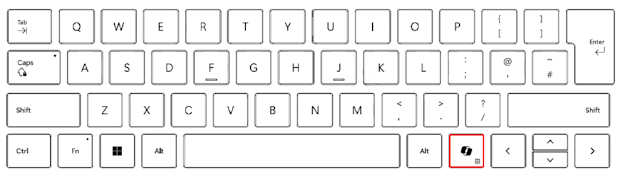
Известное поведение
На ПК Copilot+ нажатие клавиши Copilot :
- Запустите Copilot в Windows.
- Если Copilot недоступен или отключен, клавиша запускает функцию отзыва.
- Если функция Recall недоступна или отключена, клавиша запускает поиск Windows
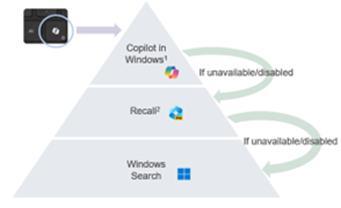
При нажатии и удержании клавиши Copilot запускается голосовая диктовка:
Это позволяет пользователю задавать вопросы или повторять голосовые команды Copilot в Windows. Эта функция будет включена в будущем.
